
Cách xóa bỏ hiệu ứng động trong Powerpoint đơn giản, chi tiết
Khi sử dụng Powerpoint, vì sử dụng nhiều hiệu ứng động rối mắt nên nhiều lúc bạn muốn tắt chúng đi mà không biết cách. Đừng lo lắng, bài viết dưới đây mình sẽ hướng dẫn bạn cách bỏ hiệu ứng động trong Powerpoint, hãy cùng theo dõi nhé!

Cách xóa bỏ hiệu ứng động trong Powerpoint đơn giản, chi tiết
I. Cách xóa hiệu ứng động

Laptop sale khủng 50% đến mức sập sàn đây bạn ơi!
1. Hướng dẫn nhanh
Nhấn vào slide có biểu tượng ngôi sao muốn xóa hiệu ứng chuyển động > Nhấn vào tab Animations > Chọn vào đối tượng trong slide muốn xóa hiệu ứng chuyển động > Nhấn vào None.
2. Hướng dẫn chi tiết
Bước 1: Trong file PowerPoint, những slide sử dụng hiệu ứng chuyển động đều sẽ có biểu tượng ngôi sao bên cạnh. Bạn hãy nhấn vào slide muốn xóa hiệu ứng chuyển động.
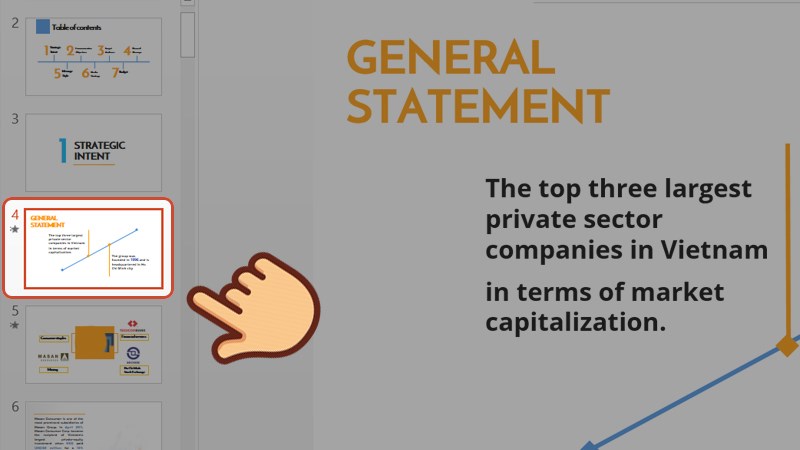
Chọn slide có ngôi ngao hiển thị có chứa hiệu ứng động
Bước 2: Nhấn vào tab Animations, chọn vào đối tượng trong slide muốn xóa hiệu ứng chuyển động, đó có thể là hình ảnh, nội dung chữ hoặc khung hình,.. Sau đó nhấn vào None ở ngay thanh hiệu ứng bên trên để xóa hiệu ứng động.
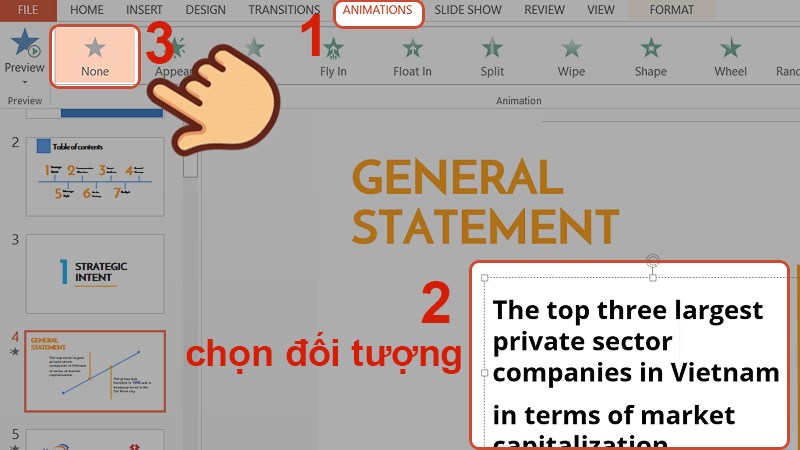
Chọn vào đối tượng và chọn None ở thanh bên trên
Nếu muốn xóa hiệu ứng của nhiều đối tượng khác trên slide thì bạn nhấn giữ phím Shift rồi click chuột vào những đối tượng đó và cũng chọn vào None.
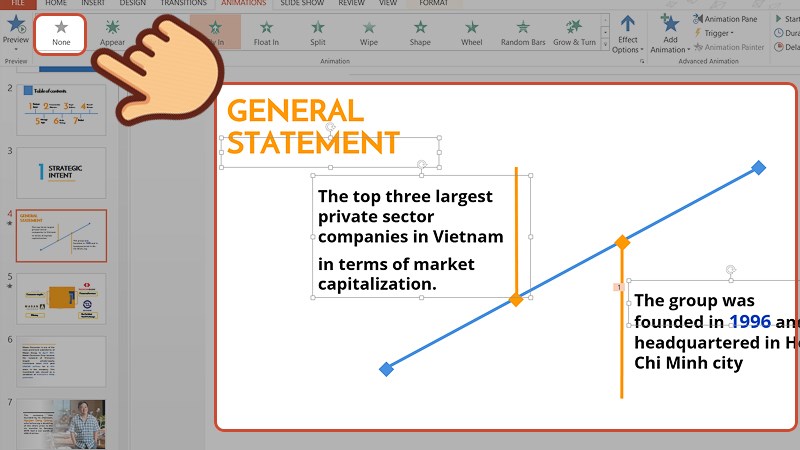
Nhấn giữ nhiều đối tượng rồi chọn None
Hoặc để xóa tết cả hiệu ứng trên 1 slide, bạn nhấn Ctrl + A để bao quanh toàn bộ trang chiếu. Sau đó nhấn vào tab Animations rồi chọn vào None để loại bỏ các hiệu ứng đang dùng cho slide đã chọn.
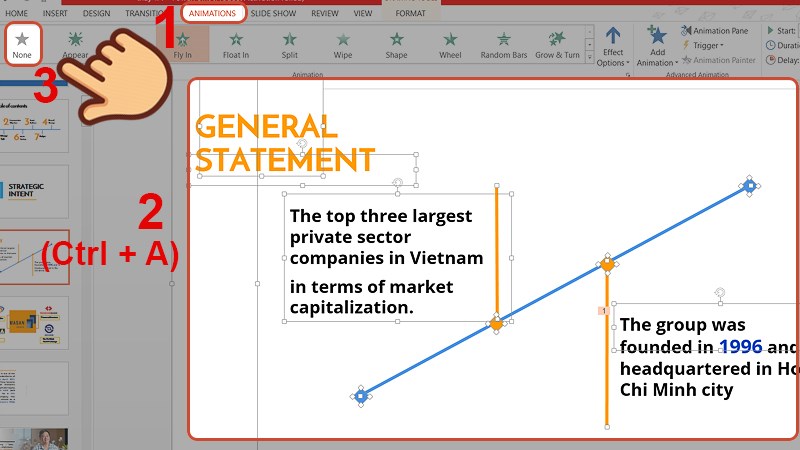
Lặp lại thao tác này để xóa toàn bộ các hiệu ứng chuyển động trên những slide còn lại mà bạn muốn xóa
II. Cách vô hiệu hóa hiệu ứng động khi trình chiếu
1. Hướng dẫn nhanh
Tại slide PowerPoint có hiệu ứng chuyển động > Nhấn vào tab Slide Show > Chọn Set Up Slide Show > Tại phần Show options tích chọn vào Show without animations > Nhấn OK.
2. Hướng dẫn chi tiết
Bước 1: Tại slide PowerPoint có hiệu ứng chuyển động, nhấn vào tab Slide Show rồi chọn Set Up Slide Show.

Nhấn vào tab Slide Show rồi chọn Set Up Slide Show
Bước 2: Tại phần Show options tích chọn vào Show without animations rồi nhấn OK để lưu lại.
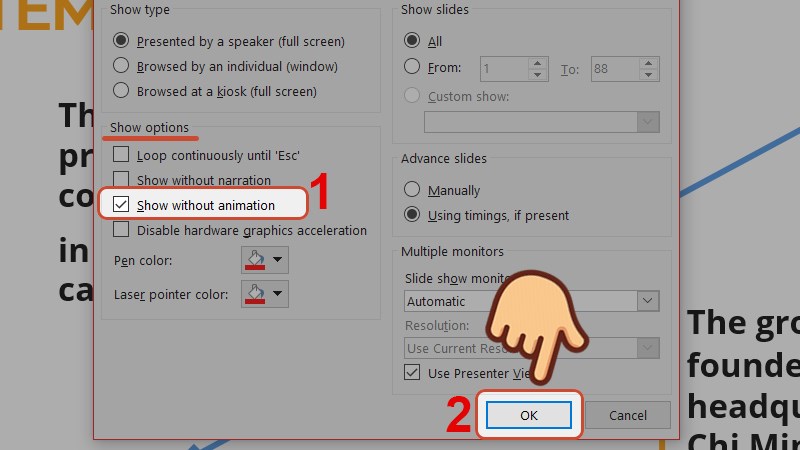
Tại phần Show options tích chọn vào Show without animations rồi nhấn OK
Hiệu ứng chuyển động vẫn được sử dụng trong slide thông qua biểu tượng hình ngôi sao tại slide, nhưng khi bạn trình chiếu thì các hiệu ứng động đều không được sử dụng.
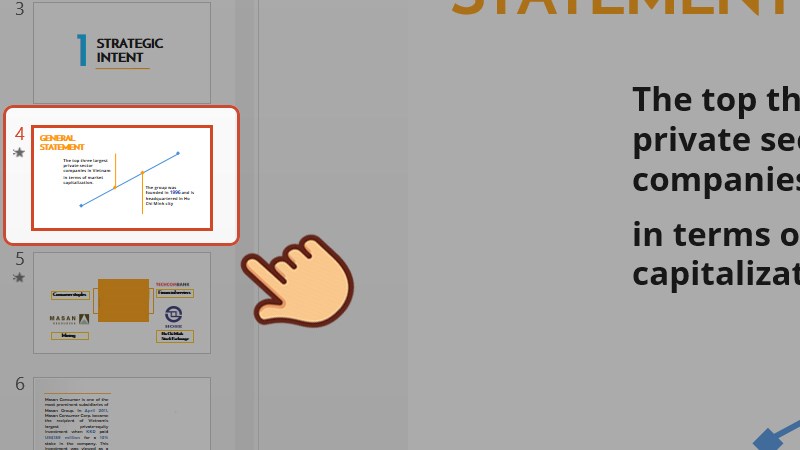
Vẫn còn biểu tượng có hiệu ứng chuyển động, nhưng khi trình chiếu thì không có
Để xem lại slide PowerPoint có hiệu ứng người dùng chỉ cần bỏ tích chọn tại Show without animations là được.
Trên đây là bài viết hướng dẫn cách xóa bỏ hiệu ứng động trong Powerpoint đơn giản, chi tiết. Hy vọng bài viết sẽ giúp bạn trong việc sử dụng phần mềm này tiện lợi, hiệu quả hơn. Chúc các bạn thành công!
Nguồn tham khảo: https://support.microsoft.com/vi-vn/powerpoint
Link nội dung: https://caohockinhte.edu.vn/cach-xoa-slide-a48437.html